Ko uporabniki potrdijo spremembe v Gitu, se potrditve shranijo s časovnim žigom glede na časovni pas uporabnikovega sistema. Natančneje, vsaka potrditev ima dva datuma, tj. datum izvršitve ' in ' datum avtorja ”. Uporabniki lahko spremenijo/spremenijo zgodovino odobritev in si ogledajo, kdaj so bile spremembe narejene v preteklosti. Vendar ni priporočljivo spreminjati zgodovine odobritev, razen če je to bistveno za neko operacijo.
Ta zapis bo ponazoril metodo za potiskanje iste datoteke z novim/drugačnim časovnim žigom.
Ali obstaja 'git touch' za potiskanje iste datoteke z novim/drugačnim časovnim žigom?
Ne, ni ' git dotik ” v Gitu, da potisnete isto datoteko z novim ali drugačnim časovnim žigom. Vendar lahko uporabniki potisnejo isto datoteko z novim/drugačnim časovnim žigom z uporabo druge metode. Če želite to narediti, poskusite s spodnjimi koraki.
1. korak: Oglejte si zgodovino odobritev
Najprej preverite dnevnik Git, da si ogledate zgodovino objave, vključno s časovnim žigom objave:
$ git dnevnik --surov
Tukaj je ' -surov ” se uporablja za prikaz podrobnih informacij o objavi.
Na spodnji sliki označeni del prikazuje časovni žig in ime datoteke:
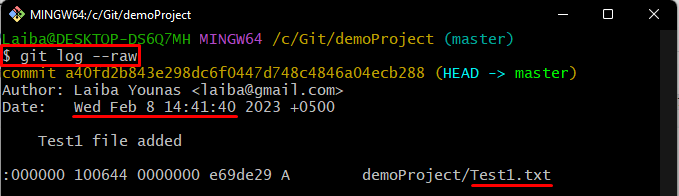
2. korak: naredite spremembe v datoteki
Nato spremenite vsebino datoteke, da naredite spremembe v istem ' Test1.txt ' mapa:
$ odmev 'To je moja testna datoteka' >> Test1.txt

3. korak: Sledite spremembam
Nato shranite novo dodane spremembe v indeks Git z uporabo spodnjega ukaza:
$ git add Test1.txt

4. korak: Objavite datoteko z novim časovnim žigom
Zdaj izvedite navedeni ukaz za objavo iste datoteke z novim časovnim žigom:
$ git commit --dovoli-prazno -m 'Potrdi z novim časovnim žigom'
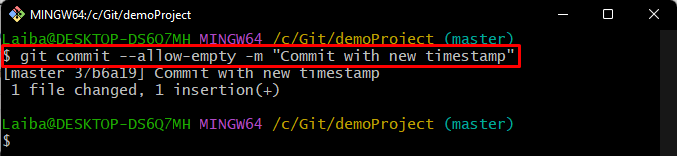
5. korak: Preverite spremembe
Na koncu se prepričajte, da je bila datoteka potisnjena v lokalni repozitorij z novim časovnim žigom z naslednjim ukazom:
$ git dnevnik --surov
Opazimo lahko, da je bila datoteka uspešno potisnjena z novim časovnim žigom:
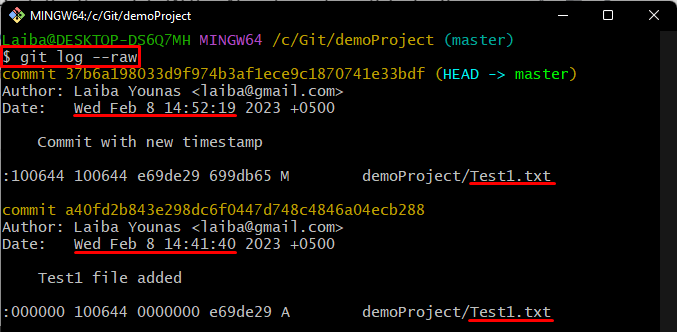
Razložili smo postopek za potiskanje iste datoteke z novim časovnim žigom.
Zaključek
Če želite potisniti isto datoteko z novim ali drugačnim časovnim žigom, se najprej pomaknite do lokalnega repozitorija. Spremenite datoteko in sledite spremembam. Nato zaženite » git commit –allow-empty -m “